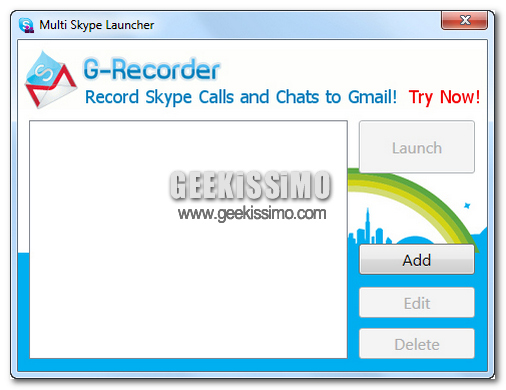
Molti utenti hanno più di un account Skype. I motivi sono piuttosto semplici. Si può disporre di più account per interagire con i propri contatti per diversi scopi, che vanno dai classici professionali o di lavoro (con i propri colleghi ecc…) a quelli strettamente “intimi”, dunque personali.
Senza adottare metodi scomodi e modificare nulla, che ne dite di utilizzare un programma gratuito che consenta di accedere ai propri account Skype in un battibaleno? Bene cari geek, Multi Skype Launcher è una delle migliori soluzioni più congeniali per riuscire nell’intento.
Si tratta di un applicativo gratuito, disponibile per il sistema operativo Windows, che consente di eseguire contemporaneamente più istanze di Skype sullo stesso computer. Senza perderci in inutili giri di parole, vediamo assieme come utilizzare Multi Skype Launcher.
Per prima cosa bisognerà scaricare l’applicazione dal sito ufficiale, immediatamente dopo procedere con l’installazione del programma. I passi da compiere sono elementari, cliccare su next e successivamente su install per avviare il processo, per altro molto veloce.
Lasciare la casella di controllo selezionata (per avviare immediatamente Multi Skype Launcher) e cliccare su finish. Per aggiungere gli account è necessario cliccare sul pulsante add, immettere le proprie credenziali Skype (nome, password). Consigliamo di deselezionare la casella relativa alla voce “auto login when computers starts” per non eseguire in automatico l’accesso di alcun account in concomitanza con l’avvio di Windows.
Una volta aggiunti, tutti gli account possono essere lanciati selezionando il nome e cliccando su launch. Multi Skype Launcher non necessita di altre configurazioni o impostazioni avanzate. Gli altri pulsanti presenti all’interno della sua interfaccia servono ad eliminare un account (delete) o modificare uno già esistente (edit).
Multi Skype Launcher come abbiamo visto è molto semplice da utilizzare e non richiede particolari conoscenze in materia. Funziona su Windows Xp, Vista e Sette.


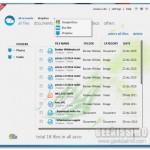
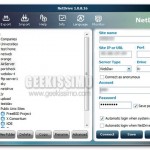



I commenti sono chiusi.